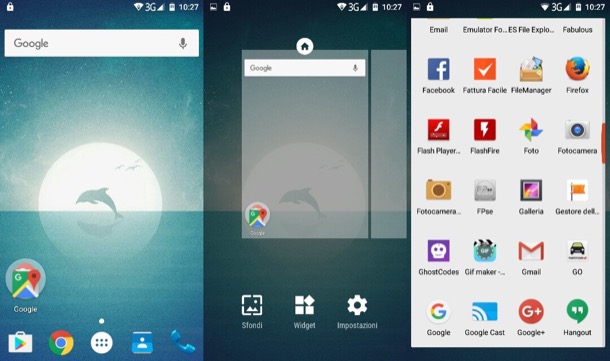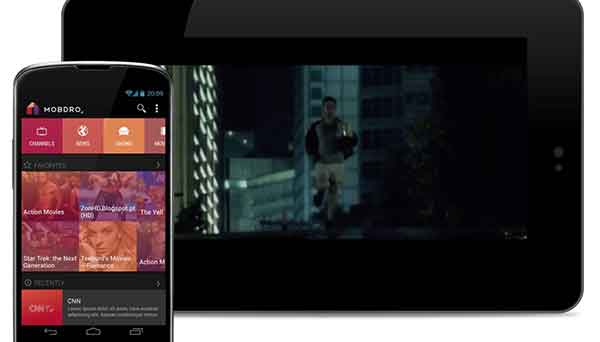Лучшее программное обеспечение для родительского контроля для Windows 10

В настоящее время дети в возрасте от трех лет могут войти в систему и использовать мобильные устройства, чтобы играть в игры, смотреть каналы своих любимых детей на YouTube, изучать математику, музыку или новый язык. Один из самых больших страхов родителей – это то, что они не могут знать, что их дети делают в Интернете.
К счастью, вы можете открыть счет Семья Microsoft и привяжите к нему учетную запись вашего ребенка. Однако, если вам нужен более детальный контроль, есть более эффективные инструменты с мощными функциями, которые позволяют отслеживать, ограничивать и управлять приложениями, к которым ваши дети могут получить доступ. Итак, давайте посмотрим, какое программное обеспечение для родительского контроля является лучшим для Windows 10.
Если вы только что купили своему ребенку ноутбук или имеете бесплатный доступ к семейному компьютеру и хотите начать его наблюдение, эти приложения для родительского контроля для Windows 10 помогут обезопасить вашего ребенка в Интернете.
7 лучших приложений для родительского контроля для Windows
Windows 10 поставляется со встроенным инструментом родительского контроля, который позволяет вам бесплатно блокировать веб-сайты. Однако, чтобы использовать эту функцию, вам необходимо зарегистрировать учетную запись Семейной безопасности, после чего вы можете добавить учетную запись для каждого ребенка.
Хотя это может показаться сложным, он включает статистику онлайн-активности и блокирует любые сайты, приложения или игры, к которым вы не хотите, чтобы они получали доступ. Есть больше игр для детей, обучающих приложений, которые учат их читать, писать и даже печатать.
Семейная безопасность Windows также позволяет ограничивать время использования вашего ребенка, отслеживать его покупательскую активность и отслеживать его местоположение.
2. Чистая няня
Net Nanny – это комплексный инструмент родительского контроля, который позволяет вам следить за цифровыми привычками вашей семьи, защищая ваших детей от неприемлемого и / или вредоносного контента.
Программное обеспечение предоставляет обширную статистику и журналы онлайн-активности ваших детей, а также предупреждения в режиме реального времени о неприемлемом или вредоносном контенте. Вы также можете заблокировать сайты или приложения, к которым вы не хотите, чтобы они открывали доступ, и установить ограничения по экранному времени.
Net Nanny также имеет комплексную панель управления для родителей, отслеживание местоположения и настройку удаленного тайм-аута. Однако оно дороже, чем другое программное обеспечение для родительского контроля, имеет сложный процесс настройки и не предлагает мониторинг социальных сетей.
Если у вас дома есть дети младшего возраста, и вас больше беспокоят случайные встречи с сомнительным контентом или экранное время, Net Nanny вам подойдет.
3. Qustodio
Qustodio – это комплексный набор инструментов с рядом функций, направленных на то, чтобы помочь родителям обезопасить своих детей в Интернете.
Программное обеспечение имеет интуитивно понятный и простой в использовании интерфейс, и вы можете управлять всем с панели управления. Кроме того, вы можете устанавливать правила и расписания, а также управлять индивидуальными временными ограничениями для игр, использования Интернета и приложений.
Включен фильтр в реальном времени, который обнаруживает порнографию и блокирует неприемлемый контент. Кроме того, есть тревожная кнопка, к которой ваш ребенок может легко получить доступ через мобильный телефон Qustodio. Когда они попросят о помощи, вы получите уведомление о том, где именно они находятся.
Бесплатная версия имеет ограниченный набор функций, но вы можете попробовать дополнительные функции, такие как мониторинг социальных сетей (хотя и ограниченный Facebook) с полной видимостью сообщений, сообщений и фотографий вашего ребенка. Другие премиальные функции включают отслеживание местоположения, отслеживание звонков или текстовых сообщений, а также блокировку контактов, которые вы считаете неуместными.
Если вам нравится то, что вы видите, вы можете заплатить за доступ к этим дополнительным функциям и использовать их на нескольких устройствах.
OpenDNS FamilyShield – это бесплатная служба, которую вы можете использовать для управления тем, к какому контенту ваши дети могут получить доступ в вашем доме. Сервис предотвращает доступ к несоответствующему контенту, блокируя домены на уровне маршрутизатора.
Помимо простоты настройки, настройки безопасности FamilyShield влияют на все устройства в вашем доме. Независимо от устройства, инструмент заблокирует все домены, отмеченные определенными атрибутами, такими как порнография, сексуальность или безвкусный контент.
Еще одно преимущество использования OpenDNS заключается в том, что вы можете применить его к своему маршрутизатору и фильтровать проходящий через него трафик, изменив DNS-серверы в панели управления. Это также помогает улучшить скорость поиска DNS для некоторых интернет-провайдеров.
Если вам нужна еще более мощная служба родительского контроля и мониторинга на уровне сети, попробуйте OpenDNS Home VIP. Эта служба не только фильтрует веб-контент для всех устройств, подключенных к Интернету, но также предлагает динамическое управление IP-адресами, статистику по сайтам, которые посещал ваш ребенок, и какие сайты были заблокированы, чтобы вы могли заблокировать или разрешить целые домены.
5. KidLogger
Если вы предпочитаете быть скрытым, а не проактивным, KidLogger – отличное бесплатное программное обеспечение для родительского контроля для Windows 10, которое отслеживает активность вашего ребенка, а не блокирует сайты.
KidLogger автоматически отслеживает историю веб-поиска вашего ребенка, то, что он набирает, сайты, которые он посещает, любые снимки экрана и программы, которые они используют. Вы также получаете подробный отчет о действиях, включая журналы телефонных звонков и имена контактов.
Программное обеспечение очень агрессивно относится к тому, что отслеживает. В нем также отсутствует собственная защита паролем, что может не сработать в вашу пользу, особенно если ваш ребенок технически подкован.
Программное обеспечение совместимо с Discord и Instagram, на что вы можете обратить пристальное внимание, особенно если у вас есть подростки.
6. Лай
Если ваш ребенок проводит большую часть своего времени в социальных сетях, и вас беспокоит то, что он публикует или делится с другими, Bark должен быть в верхней части списка программного обеспечения для родительского контроля Windows 10.
Поначалу приложение может показаться простым, но оно предлагает мощную защиту и подробную статистику, чтобы вы могли знать, что происходит с вашим ребенком. Более того, внутренние детские психологи Барка предлагают рекомендации и советы о том, как справляться с возникающими тревожными ситуациями.
Bark использует свой впечатляющий алгоритм для отслеживания любых предупреждающих знаков в электронных письмах, сообщениях в социальных сетях, фотографиях или текстовых сообщениях и предупреждает вас о любых сообщениях, которые он отмечает как потенциально опасные. Таким образом, вы можете взаимодействовать со своим ребенком и решать с ним любые проблемы, не выглядя агрессивно.
Комплексное приложение позволяет вам устанавливать ограничения по времени использования экрана, фильтровать веб-активность и отслеживать электронную почту вашего ребенка. Кроме того, Bark отслеживает 24 различные социальные сети и приложения, включая Facebook, Instagram, YouTube и Snapchat, текстовые сообщения на мобильном устройстве вашего ребенка и учетные записи электронной почты, включая Gmail, iCloud и Outlook.
«Лаборатория Касперского» – имя нарицательное в нише программного обеспечения для обеспечения безопасности. Программа родительского контроля Safe Kids многофункциональна, доступна по цене и работает на всех устройствах, включая ПК с Windows 10.
В программе есть простой в использовании фильтр, который помещает в черный список неподходящий контент в Интернете. Вы также можете использовать Safe Kids для мониторинга социальных сетей вашего ребенка (Facebook и ВКонтакте) и элементов управления приложениями для управления использованием приложений и временем просмотра.
Если вы платите за премиальный план, вы можете разблокировать дополнительные функции, включая отслеживание GPS, надежную веб-фильтрацию, геозону, обширную систему предупреждений в реальном времени и трекер заряда батареи, который предупреждает вас, когда телефон вашего ребенка нуждается в подзарядке.
Бесплатная версия Kaspersky Safe Kids действительно проста, но ее тариф премиум-класса более доступен, чем у конкурентов, и вы можете защитить до 500 устройств с помощью премиум-класса.
На что обращать внимание при выборе лучшего программного обеспечения для родительского контроля в Windows 10
В Интернете есть широкий выбор программ для родительского контроля и защиты детей. Вот некоторые из основных функций, которые нужно искать в приложении для родительского контроля, чтобы помочь вам выбрать лучшее для ваших нужд.
- Удаленная отчетность и ведение журнала активности: с помощью этой функции вы можете отслеживать активность вашего ребенка, даже когда вас нет дома, и быть в курсе его онлайн-привычек.
- Фильтрация и блокировка контента: программное обеспечение родительского контроля должно, по крайней мере, иметь возможность фильтровать веб-контент и предотвращать доступ вашего ребенка к несоответствующему контенту. Кроме того, программное обеспечение должно иметь возможность блокировать такие сайты, запрещать вашему ребенку просматривать определенные страницы и предупреждать вас, когда они пытаются получить к ним доступ.
- Управление временем экрана и приложений: управление временем доступно не во всех инструментах родительского контроля, но оно полезно, поскольку позволяет вам установить время, в течение которого ваш ребенок может быть активен в сети. Вы также можете ограничить их доступ и использование компьютера и дать разрешение через программное обеспечение, когда им потребуется больше времени.
- Мониторинг социальных сетей и текстовых сообщений: многие дети проводят много времени в текстовых сообщениях, в чате и обмениваются мыслями или идеями в социальных сетях. По этой причине выбранное вами программное обеспечение для родительского контроля должно предлагать обмен сообщениями и мониторинг в социальных сетях, чтобы вы знали, с кем разговаривает ваш ребенок или какие сообщения ему нравятся и с которыми он взаимодействует, не будучи слишком агрессивными.
Защитите своих детей в Интернете
С таким множеством инструментов родительского контроля на выбор, каждый из которых предлагает что-то немного свое, найти подходящий может быть непросто. Мы сузили наш список до этих семи, чтобы помочь вам найти то, что вам нужно.
У вас есть любимая программа для родительского контроля в Windows 10? Сообщите нам в комментариях.